Πώς να προσθέσετε τη δική σας μουσική στο TikTok: Επιλέξτε τη μουσική που σας αρέσει
Φανταστείτε να παρακολουθείτε περιεχόμενο βίντεο χωρίς να εφαρμόζεται μουσική. φαίνεται θαμπό και άψυχο, σωστά; Σε αυτήν την περίπτωση, σκεφτείτε να προσθέσετε μουσική στο βίντεό σας για να το κάνετε πιο ζωντανό και να προσελκύσετε περισσότερους θεατές να το παρακολουθήσουν.
Το TikTok είναι μια πλατφόρμα κοινωνικών μέσων που επιτρέπει στους χρήστες να δημιουργούν, να μοιράζονται και να ανακαλύπτουν σύντομα βίντεο. Είναι μια εφαρμογή που χρησιμοποιείται ως διέξοδος από τους χρήστες για να επιδείξουν το ταλέντο τους στο χορό, το τραγούδι, το lip-syncing και πολλά άλλα. Ένα βίντεο πρέπει να περιέχει μουσική για να έχει ελκυστικό περιεχόμενο για να αντλήσει αυτό το είδος περιεχομένου. Θέλετε να κυριαρχήσετε πώς να προσθέσετε μουσική στο TikTok Βίντεο? Αν ναι, συνεχίστε να διαβάζετε, καθώς αυτή η ανάρτηση θα σας διδάξει πώς να χρησιμοποιείτε τη δυνατότητα μουσικής υπόκρουσης της πλατφόρμας.
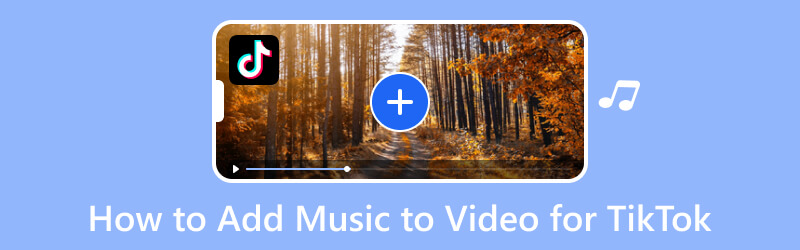
ΠΕΡΙΕΧΟΜΕΝΟ ΣΕΛΙΔΑΣ
Μέρος 1. Πώς να προσθέσετε μουσική σε βίντεο για το TikTok
1. Μετατροπέας βίντεο Vidmore
Το TikTok επιτρέπει στους χρήστες να ανεβάζουν βίντεο από την επιφάνεια εργασίας χρησιμοποιώντας ένα πρόγραμμα περιήγησης. Ωστόσο, δεν υπάρχουν διαθέσιμες λειτουργίες επεξεργασίας μουσικής στην έκδοση για υπολογιστές. Ευτυχώς, Μετατροπέας βίντεο Vidmore μπορεί να λύσει το πρόβλημά σας με την προσθήκη μουσικής στο βίντεο που θα δημοσιεύσετε. Αυτό το πρόγραμμα σάς δίνει τη δυνατότητα να ενσωματώσετε ένα κομμάτι μουσικής φόντου ή ηχητικά εφέ στο βίντεό σας. Επιπλέον, έχει μια ενότητα όπου μπορείτε να επεξεργαστείτε τη μουσική που προσθέσατε. Σας επιτρέπει να μειώσετε ή να αυξήσετε την ένταση της μουσικής και να ορίσετε μια συγκεκριμένη καθυστέρηση με βάση τις προτιμήσεις σας. Επιπλέον, σας επιτρέπει να προσθέσετε περισσότερα από ένα κομμάτια ήχου.
- Οι χρήστες μπορούν να προσθέσουν περισσότερα από ένα κομμάτια μουσικής.
- Υποστηρίζει ένα ευρύ φάσμα μορφών αρχείων βίντεο και ήχου.
- Διαθέτει έτοιμα θέματα, μηχανές κολάζ, μετατροπέα και άλλα.
- Είναι συμβατό με Mac και Windows PC.

Ακολουθούν τα εκπαιδευτικά βήματα σχετικά με τον τρόπο προσθήκης μουσικής στο βίντεο TikTok χρησιμοποιώντας το Vidmore Video Converter:
Βήμα 1. Λήψη και εγκατάσταση του Vidmore Video Converter
Για να έχετε πλήρη πρόσβαση στο πρόγραμμα, πρέπει να το κατεβάσετε και να το εγκαταστήσετε από τον ιστότοπο. Μετά τη διαδικασία εγκατάστασης, προχωρήστε στο άνοιγμα του προγράμματος για να ξεκινήσετε.
Βήμα 2. Ανεβάστε το αρχείο βίντεο
Όταν ανοίγετε το πρόγραμμα, κατευθύνεστε στην καρτέλα Μετατροπέας. Μπορείτε να δείτε μια επιλογή όπου μπορείτε να προσθέσετε το αρχείο βίντεο. Κάντε κλικ στο (+) για να ανοίξετε αυτόματα τον φάκελο της επιφάνειας εργασίας σας και επιλέξτε ένα βίντεο στο οποίο θέλετε να προσθέσετε Μουσική.
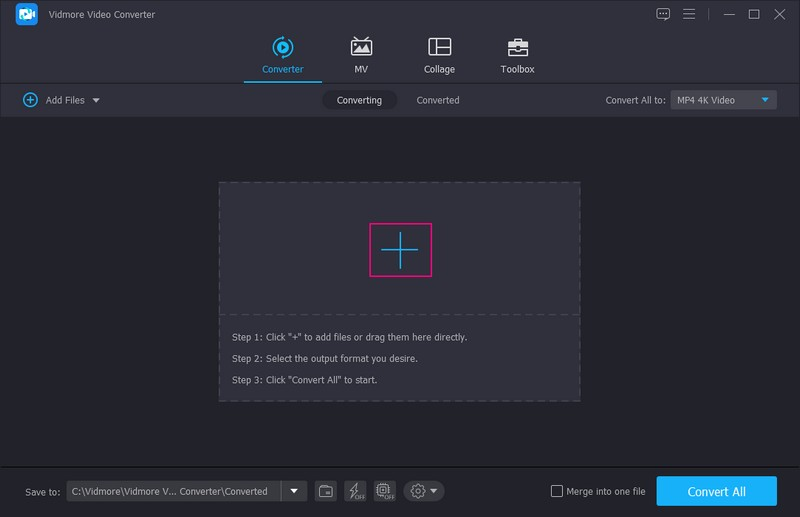
Βήμα 3. Προσθήκη αρχείου μουσικής
Μόλις προστεθεί το αρχείο βίντεο στην ενότητα του μετατροπέα, μεταβείτε στο αναπτυσσόμενο μενού και επιλέξτε + Κομμάτι ήχου. Μετά από αυτό, θα ανοίξει ο φάκελος της επιφάνειας εργασίας, όπου θα επιλέξετε τη μουσική που θέλετε να ενσωματώσετε στο βίντεό σας. Στη συνέχεια, ένα μικρό παράθυρο θα εμφανιστεί στην οθόνη σας. επιλέγω Επεξεργασία τώρα από τις επιλογές.

Βήμα 4. Επεξεργασία αρχείου ήχου
Κατευθύνεστε στην ενότητα Ήχος, όπου μπορείτε να επεξεργαστείτε τη μουσική που προσθέσατε. Κατευθυνθείτε προς το Ενταση ΗΧΟΥ εάν θέλετε να αυξήσετε ή να μειώσετε τον ήχο. Σύρετε τον κέρσορα από την αριστερή πλευρά της γραμμής εάν θέλετε να μειώσετε την ένταση. Αντίθετα, σύρετε τον κέρσορα σας από τη δεξιά πλευρά της γραμμής εάν θέλετε να αυξήσετε την ένταση. Μόλις διευθετηθεί, κάντε κλικ στο Εντάξει κουμπί για να αποθηκεύσετε τις αλλαγές.
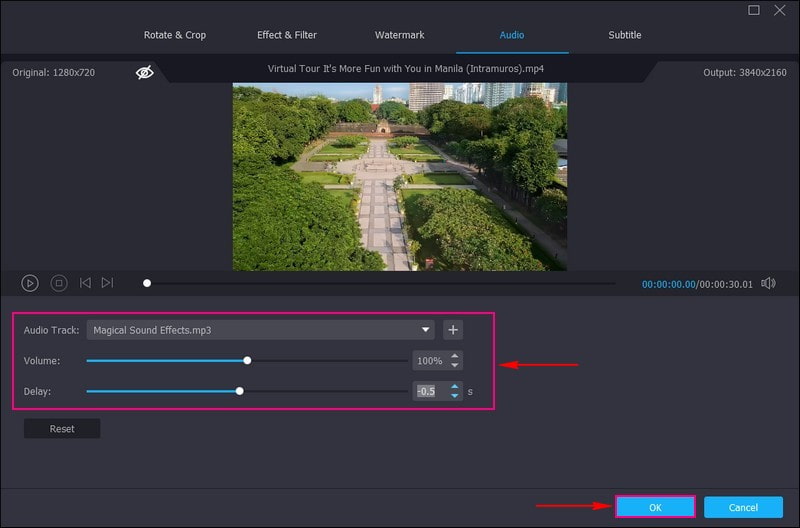
Βήμα 5. Αποθήκευση βίντεο με μουσική
Επιστρέψατε ξανά στην ενότητα του μετατροπέα. Μόλις ικανοποιηθείτε, χτυπήστε το Μετατροπή όλων κουμπί για να ξεκινήσει η λειτουργία εξαγωγής. Το επεξεργασμένο βίντεό σας θα αποθηκευτεί στον φάκελο της επιφάνειας εργασίας σας. Εντοπίστε το και ελέγξτε το και δημοσιεύστε το στον λογαριασμό σας στο TikTok.
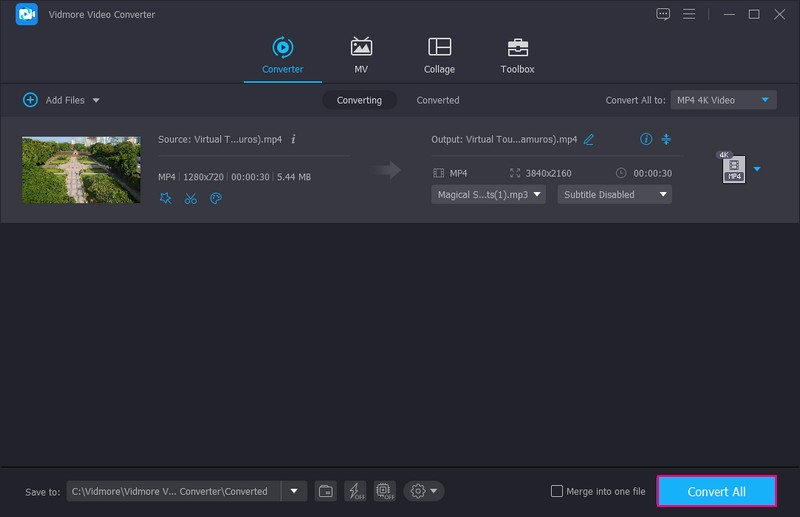
2. InShot
Το InShot είναι ένα ισχυρό πρόγραμμα επεξεργασίας και δημιουργίας βίντεο όλα σε ένα γεμάτο με επαγγελματικές δυνατότητες. Σας δίνει τη δυνατότητα να προσθέσετε μουσική, βασικό καρέ, κολάζ βίντεο, θόλωμα φόντου, εφέ μετάβασης, κείμενο, emoji και πολλά άλλα. Αυτή η εφαρμογή είναι ιδανική για να προσθέσετε μουσική σε ένα βίντεο πριν το δημοσιεύσετε σε πλατφόρμες κοινωνικών μέσων όπως το TikTok. Προσφέρει προτάσεις μουσικής και ηχητικά εφέ και σας επιτρέπει να προσθέσετε μουσική με βάση την επιλογή σας. Με αυτόν τον τρόπο, μπορείτε να αυξήσετε ή να μειώσετε την ένταση του ήχου, να αφαιρέσετε θόρυβο ή να εξαγάγετε ήχο, αν θέλετε.
Βασικά χαρακτηριστικά:
- Επιτρέπει στους χρήστες να προσθέτουν μουσική, ηχητικά εφέ και φωνητικά.
- Διαθέτει βασικές επιλογές επεξεργασίας όπως περικοπή, περικοπή, συγχώνευση, τροποποίηση αναλογίας, ταχύτητα και πολλά άλλα.
- Διαθέτει ενσωματωμένη βιβλιοθήκη που αποτελείται από διαφορετική μουσική.
Βήμα 1. Κατεβάστε και εγκαταστήστε την εφαρμογή InShot στην κινητή συσκευή σας. Μόλις ολοκληρωθεί η διαδικασία εγκατάστασης, προχωρήστε στο άνοιγμά του.
Βήμα 2. Πατήστε το βίντεο από τη λίστα επιλογών που παρουσιάζονται στην κύρια διεπαφή. Θα ανοίξει τη συλλογή του τηλεφώνου σας και θα επιλέξετε ένα βίντεο που θέλετε να ενσωματώσετε ένα μουσικό κομμάτι. Μετά από αυτό, το βίντεό σας θα προστεθεί στην κύρια ενότητα επεξεργασίας. Εδώ, κάντε κλικ στο ΜΟΥΣΙΚΗ επιλογή και κάντε κλικ στο Προσθήκη μουσικής εικόνισμα. Μπορείτε να επιλέξετε μουσική από Προτεινόμενα, Η μουσική μου, και Υπάρχοντα.
Εάν θέλετε να προσθέσετε μουσική από τη λίστα αναπαραγωγής σας, μεταβείτε στο Η μουσική μου και βρείτε τη μουσική που θέλετε να προσθέσετε. Κάντε κλικ στη μουσική και το Χρήση το κουμπί θα εμφανιστεί δίπλα του. Εάν θέλετε να τροποποιήσετε την ένταση της μουσικής, κάντε κλικ στο βίντεο που προστέθηκε από τη γραμμή χρόνου και κάντε την εργασία σας.
Βήμα 3. Όταν τελειώσετε, κάντε κλικ στο (✔) για την επιτυχή εφαρμογή της μουσικής στο βίντεο. Στη συνέχεια, χτυπήστε το Σώσει κουμπί για αποθήκευση του επεξεργασμένου βίντεο με μουσική.
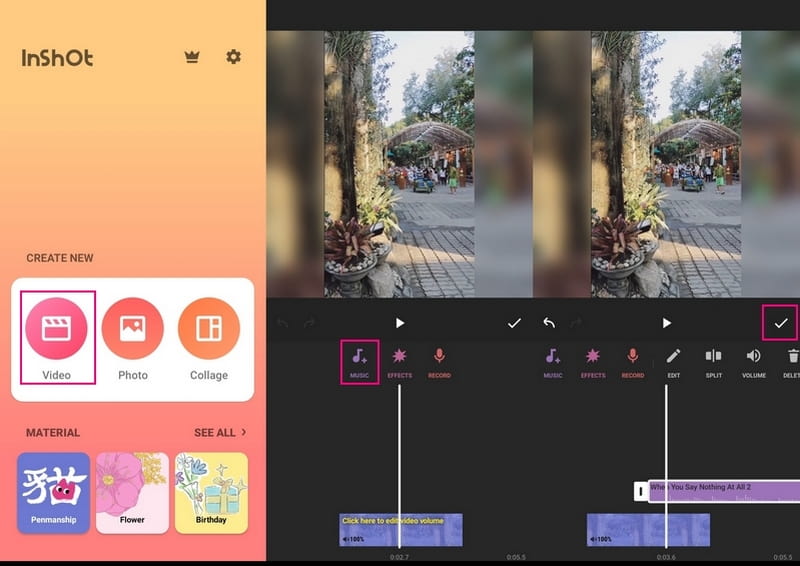
Μέρος 2. Πώς να προσθέσετε μουσική σε βίντεο χρησιμοποιώντας την ενσωματωμένη δυνατότητα του TikTok
Το TikTok παρακινεί τους χρήστες να κάνουν μια μεγάλη γκάμα βίντεο, έτσι η πλατφόρμα παρέχει πολυάριθμα μουσικά και ηχητικά εφέ. Έχει ένα μοναδικό τμήμα όπου βρίσκονται διαφορετικά τραγούδια. Αυτά τα τραγούδια παίζουν μόνο σε δευτερόλεπτα ή λεπτά σε σύγκριση με τον αρχικό τους χρόνο. Υπογραμμίζει μόνο τα μέρη των τραγουδιών που παίζονται περισσότερο και οι χρήστες μπορούν να χρησιμοποιήσουν αυτά τα τραγούδια για να μεταγλωττίσουν ή να δημιουργήσουν μαθήματα χορού.
Βασιστείτε στα βήματα που παρέχονται για να μάθετε πώς να προσθέτετε μουσική στο βίντεο TikTok χρησιμοποιώντας την ενσωματωμένη δυνατότητα:
Βήμα 1. Πρώτα και κύρια, ανοίξτε την εφαρμογή TikTok στην κινητή συσκευή σας. Μόλις ανοίξει, κατευθύνεστε στο κύριο. Πάτα το (+) στο κάτω κέντρο της οθόνης σας, οδηγώντας σας στην ενότητα εγγραφής.
Βήμα 2. Πάτα το Προσθήκη ήχου κουμπί στο επάνω κέντρο της οθόνης σας, κατευθύνοντάς σας στην ενότητα μουσικής. Εδώ, μπορείτε να δείτε διαφορετικά τραγούδια με διαφορετικά είδη και να προέρχονται από διαφορετικές χώρες. Σύμφωνα με το Ανακαλύπτω, ΕΙΔΙΚΑ Για σενα ενότητα, θα δείτε διαφορετικά τραγούδια που η εφαρμογή προτείνει να χρησιμοποιήσετε. Εκτός από αυτό, μπορείτε να βρείτε τραγούδια από το Λίστα αναπαραγωγής Ενότητα.
Εάν έχετε συγκεκριμένη μουσική που θέλετε να χρησιμοποιήσετε για το βίντεό σας, μεταβείτε στο Αναζήτηση γραμμή και εισάγετε τον τίτλο του τραγουδιού. Κάτω από τη γραμμή αναζήτησης, θα δείτε Μπορεί να σου αρέσει ενότητα κάτω από τη γραμμή αναζήτησης, η οποία προτείνει διαφορετικά τραγούδια.
Βήμα 3. Αφού αποφασίσετε ποια μουσική θα χρησιμοποιήσετε, κάντε κλικ στη μουσική και ένα σύνολο επιλογών θα εμφανιστεί δίπλα της. Μπορείτε να περικόψετε άλλα μέρη της μουσικής που δεν χρειάζεστε και να αποθηκεύσετε τη μουσική στον σελιδοδείκτη. Στη συνέχεια, πατήστε το εικονίδιο (✔) για να προσθέσετε τη μουσική στο βίντεο. Μετά από αυτό, τραβήξτε ένα βίντεο ή επιλέξτε ένα από τη συλλογή του τηλεφώνου σας εδώ.
Βήμα 4. Μπορείτε να χρησιμοποιήσετε τις άλλες επιλογές επεξεργασίας για να κάνετε αλλαγές στο βίντεό σας. Μόλις τελειώσετε, κάντε κλικ στο Επόμενο κουμπί και δημοσιεύστε το βίντεο.
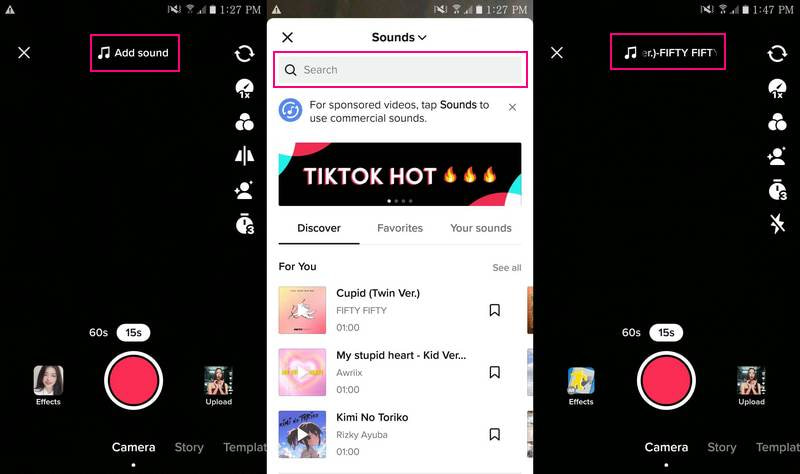
Μέρος 3. Συχνές ερωτήσεις σχετικά με την προσθήκη μουσικής για το TikTok
Πόσο καιρό μπορεί να είναι ένα τραγούδι στο TikTok;
Το TikTok επιτρέπει στους χρήστες να ηχογραφούν και να χρησιμοποιούν ένα τραγούδι για περίπου εξήντα δευτερόλεπτα, τα οποία είναι αρκετά για να δημιουργήσουν περιεχόμενο που μπορεί να μοιραστεί.
Γιατί τα τραγούδια στο TikTok είναι μόνο 1 λεπτό;
Η πλατφόρμα διακόπτει το τραγούδι πριν από 24 δευτερόλεπτα επειδή θα κάνει σίγαση των βίντεο εάν είναι θετικό για παραβίαση πνευματικών δικαιωμάτων. Οι χρήστες μπορούν να χρησιμοποιούν μόνο ένα τραγούδι ανά βίντεο και ο ήχος μπορεί να διακοπεί για 30 δευτερόλεπτα με διαστήματα 10 δευτερολέπτων.
Ποια τραγούδια επιτρέπονται στο TikTok;
Οι χρήστες του TikTok με προσωπικούς λογαριασμούς μπορούν να έχουν πρόσβαση σε οποιονδήποτε ήχο θέλουν να χρησιμοποιήσουν και αυτός περιλαμβάνει δημοφιλή ποπ τραγούδια σε όλο τον κόσμο. Ωστόσο, οι λογαριασμοί TikTok που χρησιμοποιούνται για επιχειρήσεις δεν επιτρέπεται να χρησιμοποιούν μουσική στα βίντεό τους.
συμπέρασμα
Εκτός από την ενσωματωμένη λειτουργία μουσικής παρασκηνίου του TikTok, αυτή η ανάρτηση σας έμαθε πώς να προσθέσετε ήχο στο TikTok βίντεο χρησιμοποιώντας εναλλακτικές εφαρμογές. Βασιστείτε στο Vidmore Video Converter εάν θέλετε να προσθέσετε περισσότερα από ένα κομμάτια μουσικής στο βίντεό σας. Εκτός από αυτό, σας επιτρέπει να επεξεργαστείτε τον ήχο που προστέθηκε και έχει άλλες επιλογές επεξεργασίας για να βελτιώσετε το βίντεό σας.



